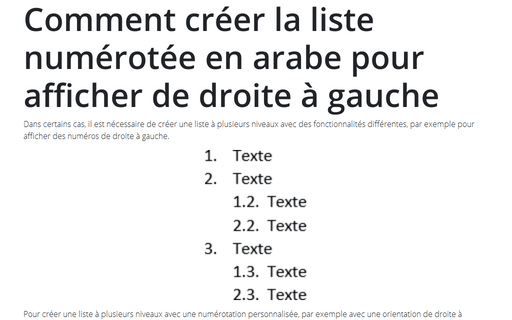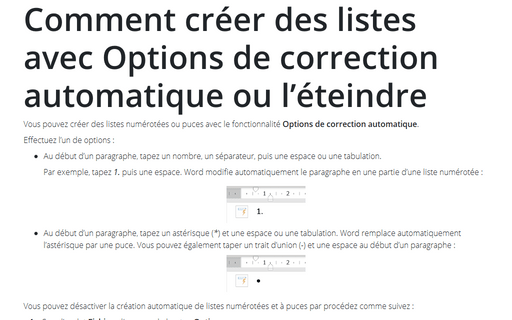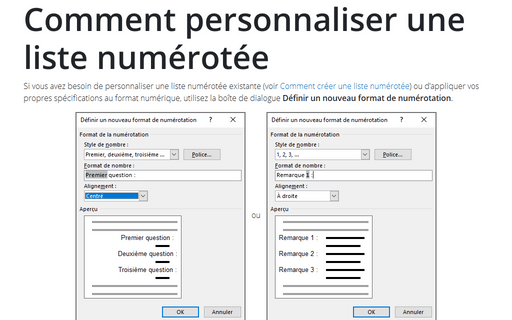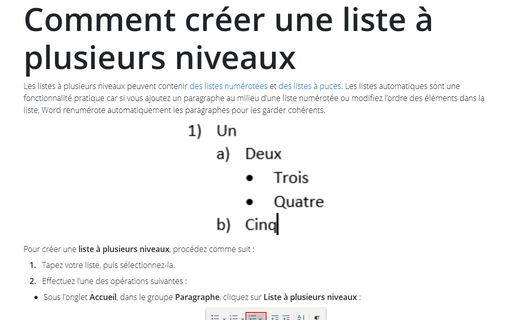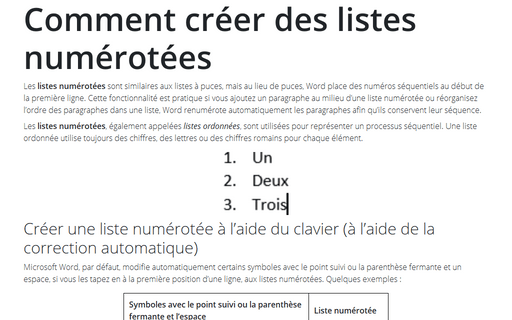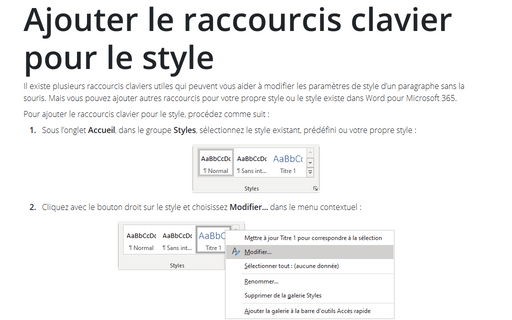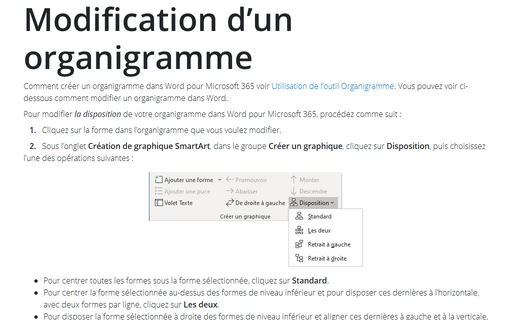Word 2016
Comment créer la liste numérotée en arabe pour afficher de droite à gauche
Dans certains cas, il est nécessaire de créer une liste à plusieurs niveaux avec des fonctionnalités
différentes, par exemple pour afficher des numéros de droite à gauche.
Comment créer des listes avec Options de correction automatique ou l’éteindre
Vous pouvez créer des listes numérotées ou puces avec le fonctionnalité Options de correction
automatique.
Comment personnaliser une liste numérotée
Si vous avez besoin de personnaliser une liste numérotée existante (voir
Comment créer une liste numérotée)
ou d’appliquer vos propres spécifications au format numérique, utilisez la boîte de dialogue Définir un nouveau format de numérotation.
Comment créer une liste à plusieurs niveaux
Les listes à plusieurs niveaux peuvent contenir des listes numérotées
et
des listes à puces. Les listes
automatiques sont une fonctionnalité pratique car si vous ajoutez un paragraphe au milieu d’une liste
numérotée ou modifiez l’ordre des éléments dans la liste, Word renumérote automatiquement les paragraphes
pour les garder cohérents.
Comment créer des listes numérotées
Les listes numérotées sont similaires aux listes à puces, mais au lieu de puces, Word place des
numéros séquentiels au début de la première ligne. Cette fonctionnalité est pratique si vous ajoutez un
paragraphe au milieu d’une liste numérotée ou réorganisez l’ordre des paragraphes dans une liste, Word
renumérote automatiquement les paragraphes afin qu’ils conservent leur séquence.
Utiliser les raccourcis claviers pour déplacer le curseur et faire défiler le document
Vous pouvez utiliser les raccourcis claviers pour déplacer le point d’insertion et faire défiler le
document.
Ajouter le raccourcis clavier pour le style
Il existe plusieurs raccourcis claviers utiles qui peuvent vous aider à modifier les paramètres de style d’un paragraphe sans la souris. Mais vous pouvez ajouter autres raccourcis pour votre propre style ou le style existe dans Word
2016.
11 raccourcis clavier pour contrôler le format de police
Il existe plusieurs raccourcis claviers utiles pour le formatage des polices dans Word 2016 :
Flux de texte d’une zone de texte à une autre
Dans certains modèles de document (par exemple, les magazines), vous devrez peut-être exécuter une série
de zones de texte contenant une séquence de texte. Word vous permet de transférer du texte d’une zone de
texte à une autre : Lorsque la première zone de texte est pleine, Word passe automatiquement à la zone
de texte suivante et la remplit.
Modification d’un organigramme
Comment créer un organigramme dans Microsoft Word 2016 voir
Utilisation de l’outil Organigramme.
Vous pouvez voir ci-dessous comment modifier un organigramme dans Word.